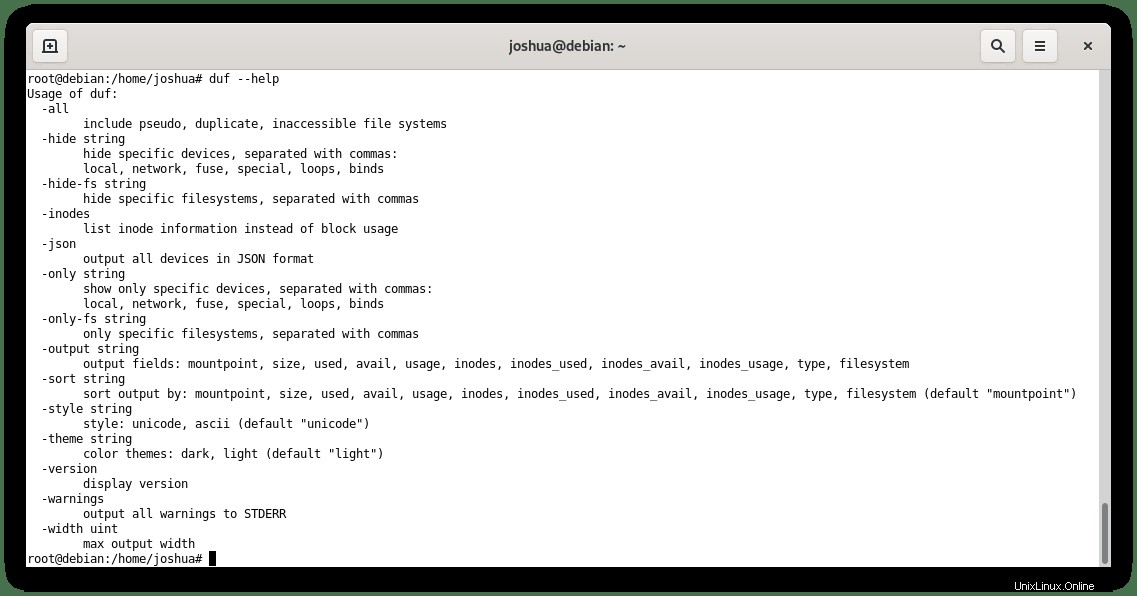No, no es una cerveza Duff si eso te suena. Hoy, estamos hablando de la utilidad de disco Duf, una "Utilidad libre de uso de disco" de código abierto y gratuita escrito en Goland y publicado bajo licencia MIT. La utilidad de disco es compatible con múltiples plataformas, como los sistemas operativos BSD, Linux, macOS y Windows.
Duf es una utilidad de línea de comandos para encontrar el uso del disco en terminales de sistemas similares a Linux y Unix. Una de las excelentes características de Duf es su capacidad para mostrar los detalles de uso del disco en un diseño hermoso y fácil de usar en forma de pestaña. Algunas funciones adicionales con Duf incluyen el uso del disco en la salida JSON.
En el siguiente tutorial, aprenderá cómo instalar Duf en Debian 11 Bullseye.
Requisitos
- SO recomendado: Diana de Debian 11
- Cuenta de usuario: Una cuenta de usuario con privilegios sudo o acceso raíz (comando su) .
Actualización del sistema operativo
Actualice su Debian 11 Bullseye sistema operativo para asegurarse de que todos los paquetes existentes estén actualizados:
sudo apt update && sudo apt upgradeAcceso raíz o Sudo
De forma predeterminada, cuando crea su cuenta al inicio con Debian en comparación con otras distribuciones, no recibe automáticamente el estado de sudoers. Debe tener acceso a la contraseña raíz para usar el comando su o visite nuestro tutorial sobre cómo agregar un usuario a Sudoers en Debian.
Instala Duf con .deb
Duf no viene en el repositorio predeterminado de Debian 11, por lo que debe descargar el paquete .deb e de la página de versiones de GitHub del proyecto. Una vez que obtenga el enlace más reciente, abra su terminal y descargue el paquete.
Ejemplo:
wget https://github.com/muesli/duf/releases/download/v0.6.2/duf_0.6.2_linux_amd64.debA continuación, instale Duf Disk Usage Utility con el siguiente comando:
sudo dpkg -i duf_0.6.2_linux_amd64.debEjemplo de salida:
Selecting previously unselected package duf.
(Reading database ... 229993 files and directories currently installed.)
Preparing to unpack duf_0.6.2_linux_amd64.deb ...
Unpacking duf (0.6.2) ...
Setting up duf (0.6.2) ...Instalar Duf con Paquete Snap
Un método de instalación alternativo para los usuarios de Debian es instalar Duf mediante instantáneas. Este método no es el favorito entre muchos en la comunidad de Debian, pero vale la pena mencionarlo para aquellos que utilizan instantáneas.
Primero, para instalar Duf Disk Utility con Snap, ejecute el siguiente comando:
sudo snap install duf-utilityEjemplo de salida:
duf-utility v0.6.0 from muesli installedSi desea instalar y obtener información sobre los paquetes Snap, consulte nuestro tutorial Cómo instalar Snap y Snap-Store (Snapcraft) en Debian 11 Bullseye.
Cómo iniciar y usar Duf
Ahora que ha instalado Duf Disk Utility, puede iniciar la aplicación. Para acceder a la pantalla, utilice el siguiente comando en su terminal:
dufEjemplo de salida:
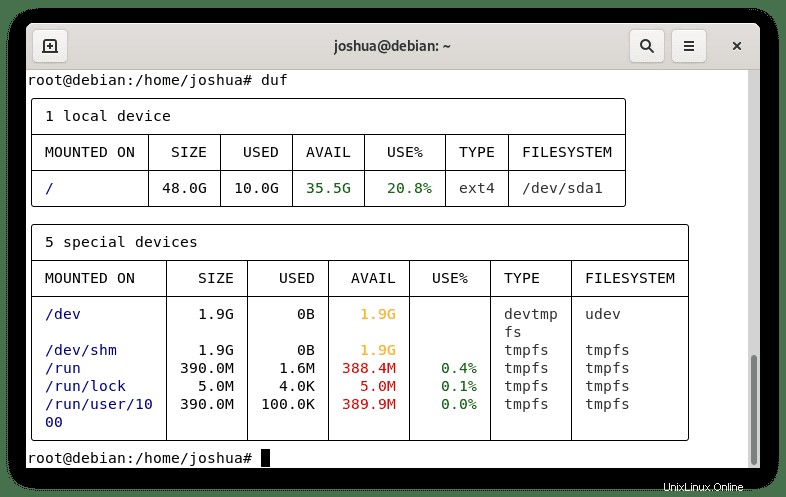
Alternativamente, si desea mostrar todos los archivos del sistema, incluidos aquellos que son duplicados, falsos y ocultos, use el siguiente comando:
duf -allEjemplo de salida:
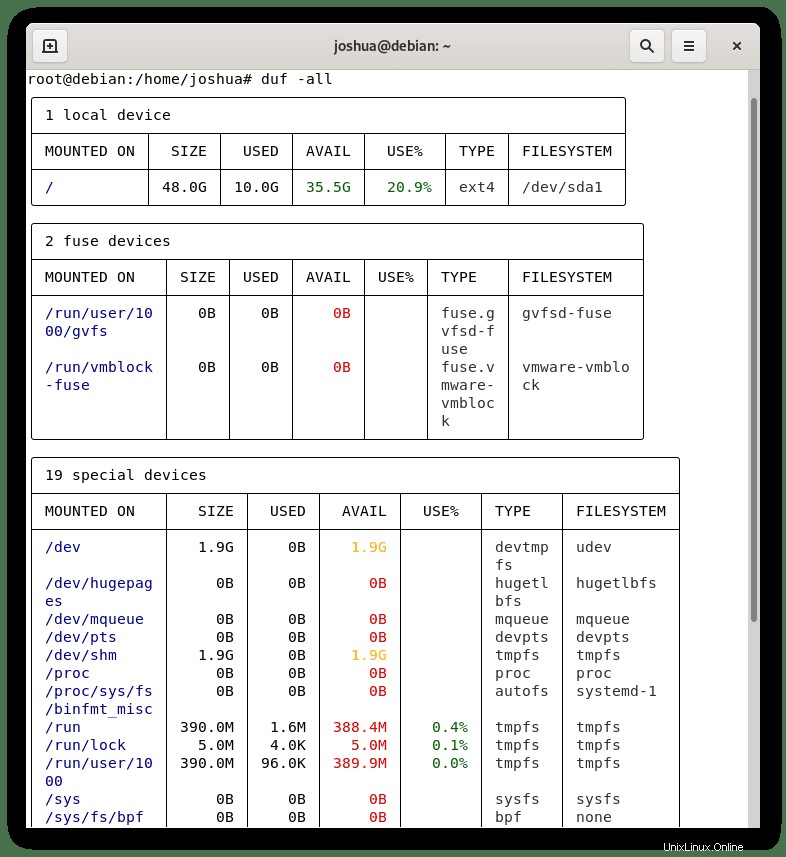
Duf también puede tener la capacidad de reducir y clasificar los detalles de lo que le gustaría ver o verificar con palabras clave. La sintaxis de formato de ejemplo sería:
duf--output keywordUn ejemplo de uso de palabras clave serían opciones como punto de montaje, tamaño y uso. Puedes usar los tres juntos o individualmente. Cualquier combinación es posible.
Ejemplo de punto de montaje, tamaño y uso:
duf --output mountpoint,size,usageEjemplo de salida:
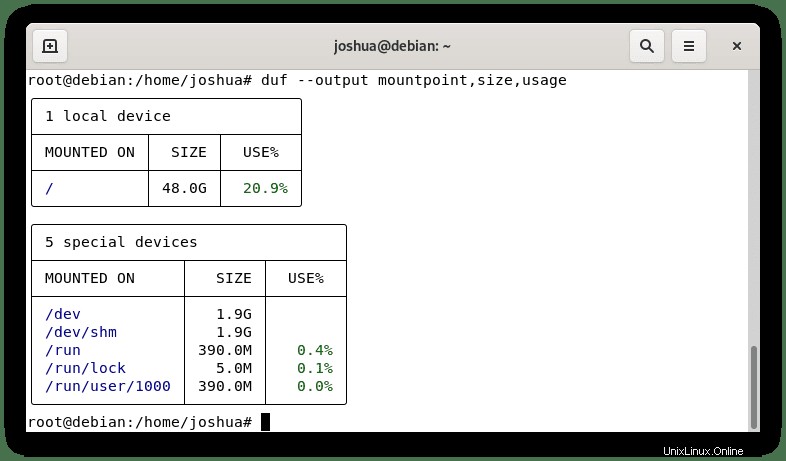
Ejemplo de salida:
Para la personalización, puede cambiar el color de claro a oscuro y viceversa.
Activar tema claro:
duf --theme lightActivar tema oscuro:
duf --theme darkEjemplo de salida:
Para acceder al menú de ayuda para obtener más información sobre un comando o encontrar más información en general, utilice el siguiente comando.
duf --helpEjemplo de salida: